腾讯电脑管家怎么开启wifi共享精灵?
时间:2021-04-13 来源:互联网
现在很多软件都支持wifi共享,在电脑中安装这些软件,开启软件之后电脑就可以当做无线路由器使用,手机、ipad等无线设备可以直接连接,节省手机的流量。但是很多人还不清楚怎么开启wifi共享精灵,小编这里就给大家讲下怎么用腾讯电脑管家开启wifi共享精灵的办法。
方法如下:
1、首先在电脑上下载并安装腾讯电脑管家软件,然后打开该软件,在右侧可以看到【工具箱】功能按钮,如下图所示。
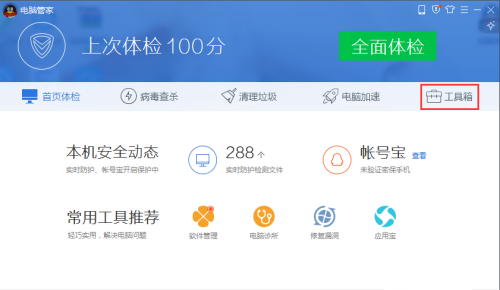
2、点击【工具箱】功能按钮,进入常用工具界面,在安全上网分类里可以看到【wifi共享精灵】工具,如下图所示。
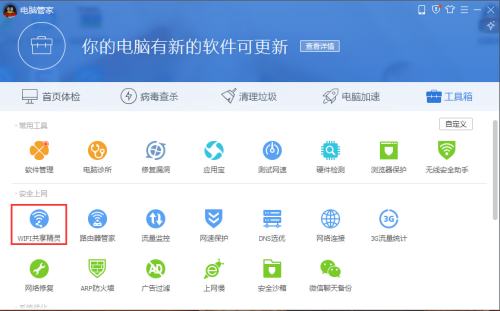
3、点击【wifi共享经理】工具,系统开始在后台安装该软件,如下图所示。
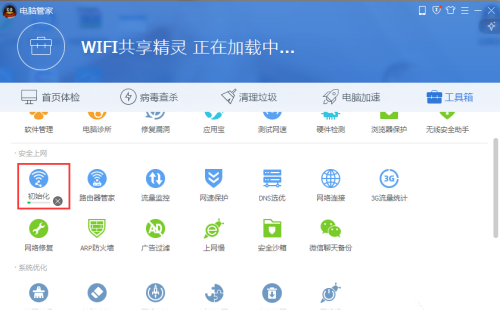
4、软件安装完毕之后,弹出提示窗口,仔细阅读提示窗口文字后,可以点击【确定】按钮开始启动该软件,如下图所示。
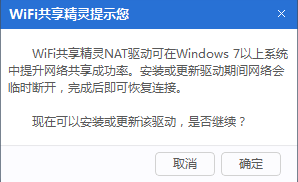
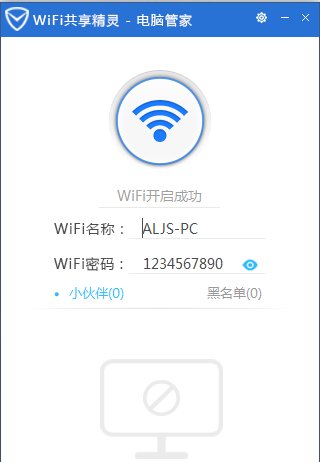
5、启动该软件之后,系统会给出初始wifi名称及密码,该名称及密码均可进行修改,如下图所示。
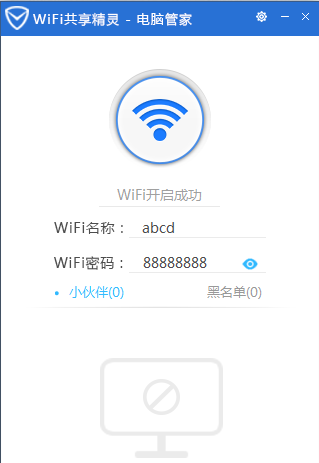
6、点击密码右侧的按钮,也可以将wifi密码进行隐藏,如下图所示。
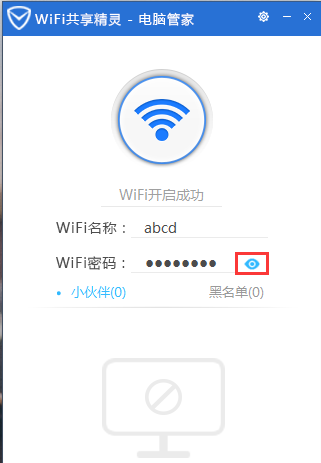
7、点击右上方的【设置】按钮,可以进入设置中心界面,通过设置中心可以设置开机自动启动该软件等功能,如下图所示。
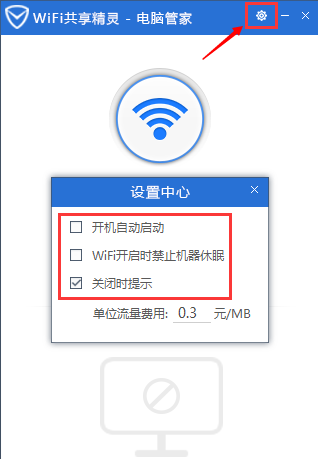
8、最后拿出手机,进入wifi设置界面,找到该无线网络,输入密码即可正确连接到该无线网络,此时wifi共享精灵也会弹出连接提示,如下图所示。
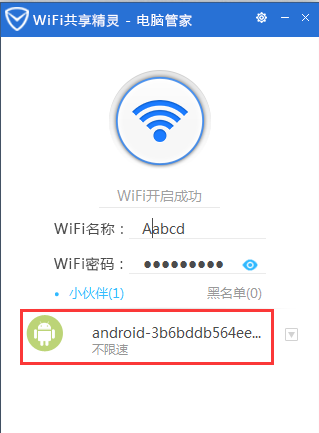
9、通过该软件,也可以对连接的设备进行改名,限速,拉入黑名单等操作,如下图所示。
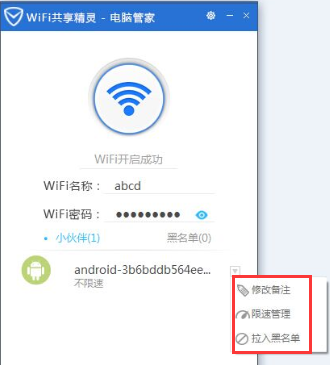
以上就是小编今天要分享的内容啦。
相关阅读更多 +
-
 鸣潮偏谐机制详解 2026-01-12
鸣潮偏谐机制详解 2026-01-12 -
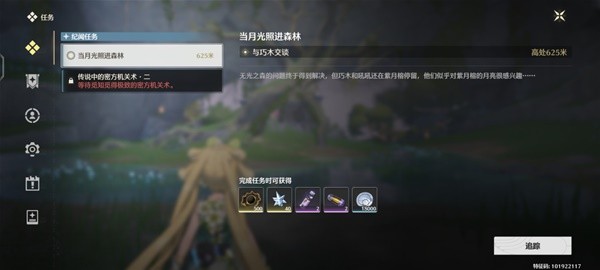 鸣潮当月光照进森林任务攻略 2026-01-12
鸣潮当月光照进森林任务攻略 2026-01-12 -
 鸣潮坐骑摩托操作教学 2026-01-12
鸣潮坐骑摩托操作教学 2026-01-12 -
 无畏契约追猎武器介绍 2026-01-12
无畏契约追猎武器介绍 2026-01-12 -
 学科网官网登录入口-学科网官网下载入口 2026-01-12
学科网官网登录入口-学科网官网下载入口 2026-01-12 -
 蚂蚁新村今日答案1.4 2026-01-12
蚂蚁新村今日答案1.4 2026-01-12
最近更新





